Es ist 9 Uhr morgens, und ein Business Analyst öffnet eine Google Tabelle mit Hunderten von Zeilen.
Fristen, Budgets, Status-Aktualisierungen – alles hängt von komplexen Formeln ab. Eine einzige fehlerhafte Zelle kann ein ganzes Projekt verzögern.
Stellen Sie sich nun eine innovativere Methode vor: Anstatt sich mit Formeln herumzuschlagen oder Daten manuell zu sortieren, beauftragen Sie die KI damit
KI importiert Daten, organisiert Tabellen automatisch, markiert Unstimmigkeiten und erstellt Berichte in Sekundenschnelle. Die menschliche Note ist nach wie vor wichtig für Entscheidungen und Strategien, aber KI nimmt Ihnen die mühsame Arbeit ab. Tatsächlich geben mehr als die Hälfte der Führungskräfte an, dass sie bereits generative KI einsetzen, um ihre Arbeit schneller zu erledigen.
In diesem Artikel zeigen wir Ihnen, wie Sie Google Tabellen mit KI-Tools automatisieren können, die Workflow beschleunigen, Fehler reduzieren und Ihnen helfen, sich auf aussagekräftige Analysen statt auf repetitive Klicks zu konzentrieren.
So automatisieren Sie Google Tabellen mit KI
Wenn Sie sich fragen , wie Sie KI-Tools einsetzen können, um dieselbe Effizienz in Ihre Tabellen zu bringen, finden Sie hier eine einfache Anleitung, die Ihnen Schritt für Schritt zeigt, wie Sie Google Tabellen mit KI-Tools automatisieren können.
Schritt 1: Öffnen Sie Ihre Google Tabellen-Tabelle
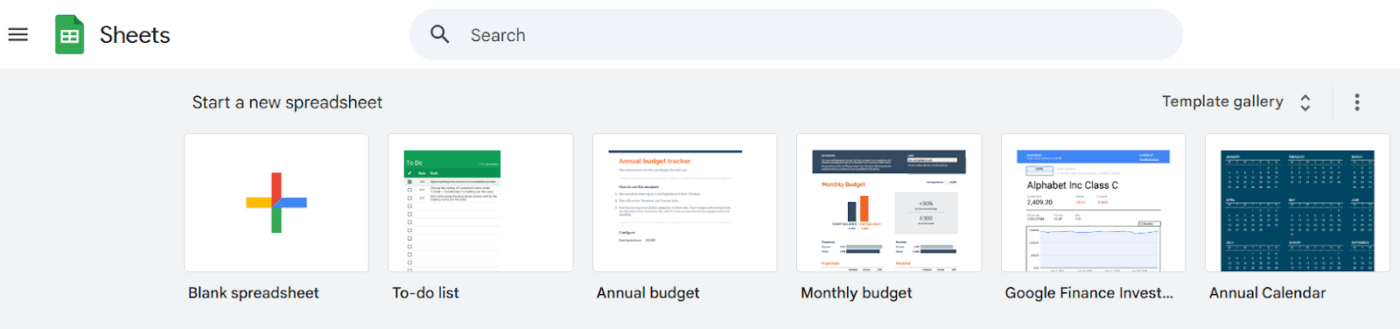
Öffnen Sie zunächst die Google Tabellen-Tabelle, die Sie einer Automatisierung unterziehen möchten. Dazu rufen Sie Google Tabellen auf, wählen eine vorhandene Datei aus oder erstellen eine neue Tabelle, indem Sie auf „Leere Tabelle“ klicken
📖 Lesen Sie auch: Google Tabellen-Hacks, die Ihnen die Arbeit erleichtern
Schritt 2: Zugriff auf KI-gestützte Features in Google Workspace
Wenn Ihr Konto Zugriff auf Google Workspace Labs oder Gemini hat, werden Ihnen die KI-Funktionen im oberen Menü angezeigt. So nutzen Sie diese Features optimal:
- Generieren Sie Text direkt in einer Zelle
- Fassen Sie Datensätze aus einer Spalte oder einer gesamten Tabelle zusammen
- Informationen automatisch kategorisieren
- Führen Sie eine Stimmungsanalyse durch
*hier ist die Schritt-für-Schritt-Anleitung
- Öffnen Sie Ihre Tabelle
- Klicken Sie oben in der Tabelle auf Einfügen → Funktion → KI, um auf dieselbe Feature zuzugreifen, ohne die Formel manuell eingeben zu müssen
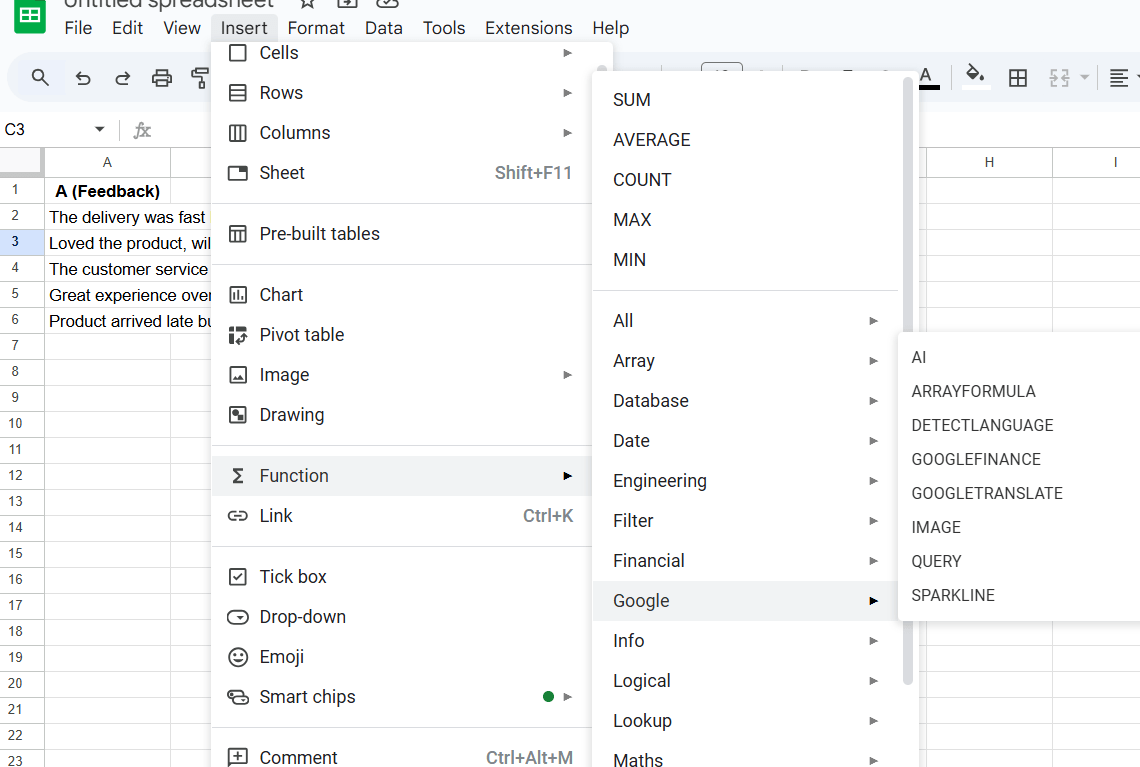
Alternativ können Sie die KI-Formel in eine Zelle eingeben. Beispiel:
- =KI(„Fassen Sie die Schlüssel-Feedback-Punkte zusammen“, A2:A20)
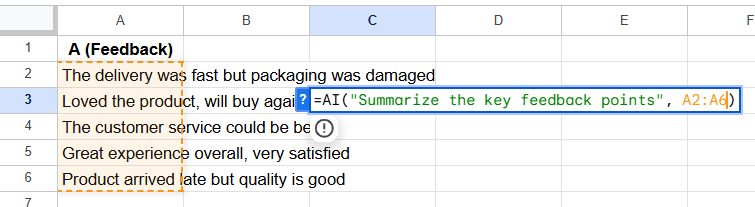
- Drücken Sie die Eingabetaste, klicken Sie dann auf „Generieren“ und „Einfügen“, wenn Sie dazu aufgefordert werden
👀 Wissenswertes: Die erste Tabellenkalkulationssoftware, VisiCalc, wurde 1979 entwickelt und wird oft mit Guthaben in Verbindung gebracht, dass der Apple II-Computer zu einem Muss für Business wurde. Sie legte den Grundstein für tools wie Microsoft Excel und Google Tabellen, auf die wir uns heute bei der Datenanalyse verlassen.
Schritt 3: Fügen Sie eine KI-Spalte für wiederholte Aktionen hinzu
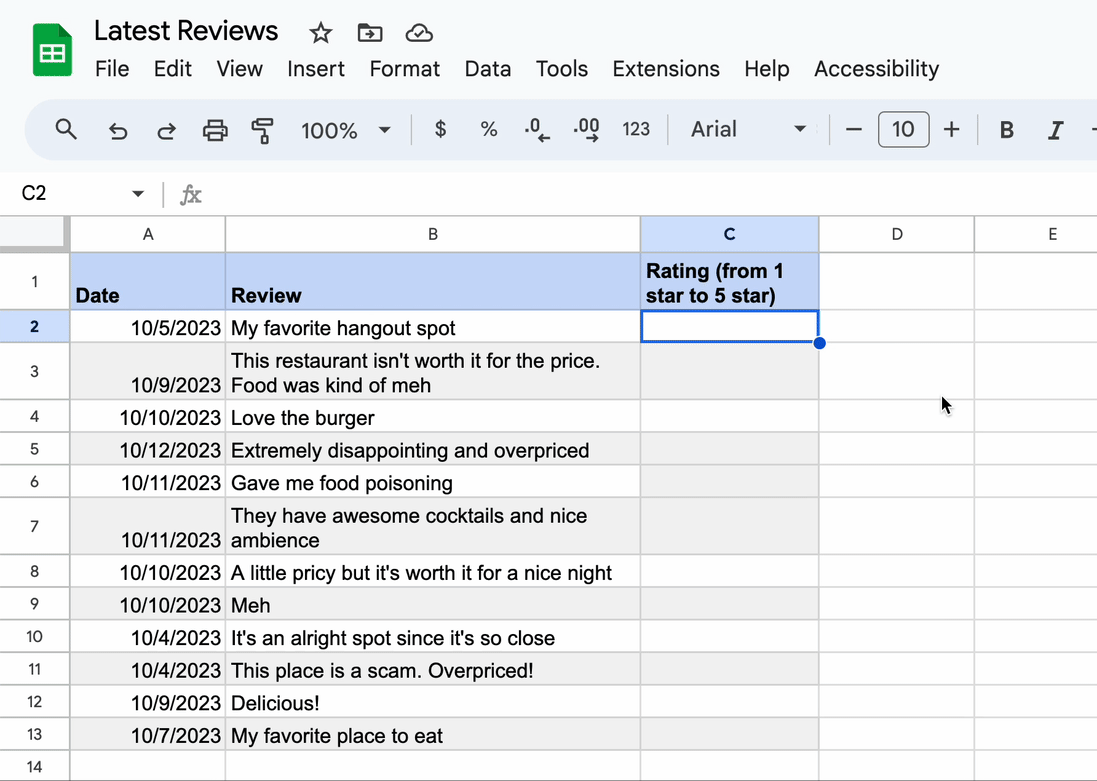
Wenn Sie dieselbe KI-Aktion auf mehrere Zeilen anwenden möchten:
- Gehen Sie zur oberen rechten Ecke Ihrer Tabelle
- Klicken Sie auf KI-Spalte einfügen
- Geben Sie in die erste Zelle ohne Kopfzeile Ihre KI-Eingabeaufforderung ein
- Verwenden Sie die automatische Ausfüllfunktion, um sie auf den Rest der Spalte anzuwenden
📌 Beispiel: Klassifizieren Sie jede eingehende E-Mail in Spalte B als „positiv“, „negativ“ oder „neutral“
📖 Lesen Sie auch: So erstellen Sie einen Zeitplan in Google Tabellen
Alternative Nr. 1: Verwenden Sie KI-Add-Ons aus dem Google Workspace Marketplace
Wenn Sie die integrierte KI-Option nicht sehen, können Sie wiederkehrende Aufgaben dennoch mithilfe von KI-Add-Ons automatisieren:
- Gehen Sie zu Erweiterungen → Add-Ons → Add-ON herunterladen
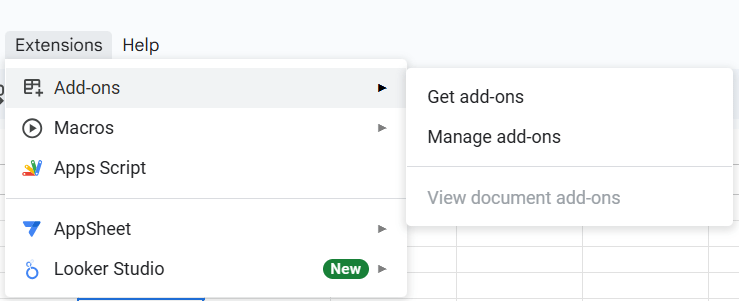
- Suchen Sie nach KI-Tools wie AI for Sheets oder GPT-gestützter Automatisierung
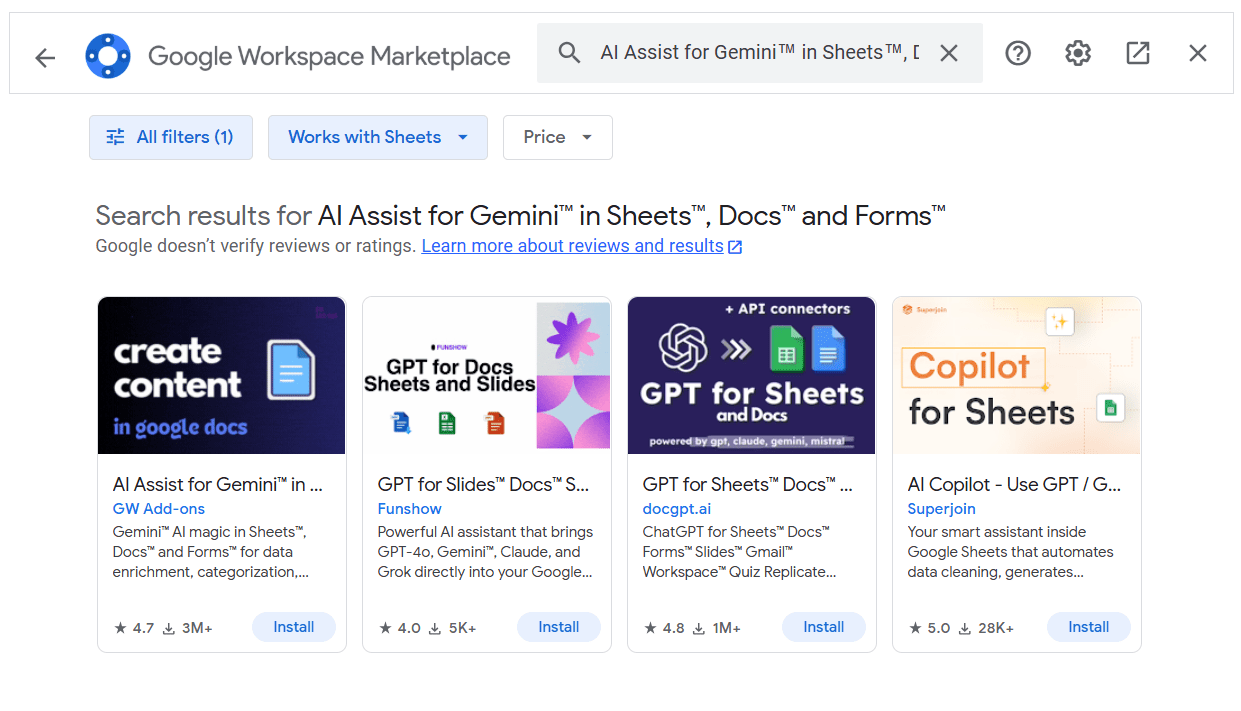
- Klicken Sie auf Installieren und erteilen Sie die erforderlichen Berechtigungen
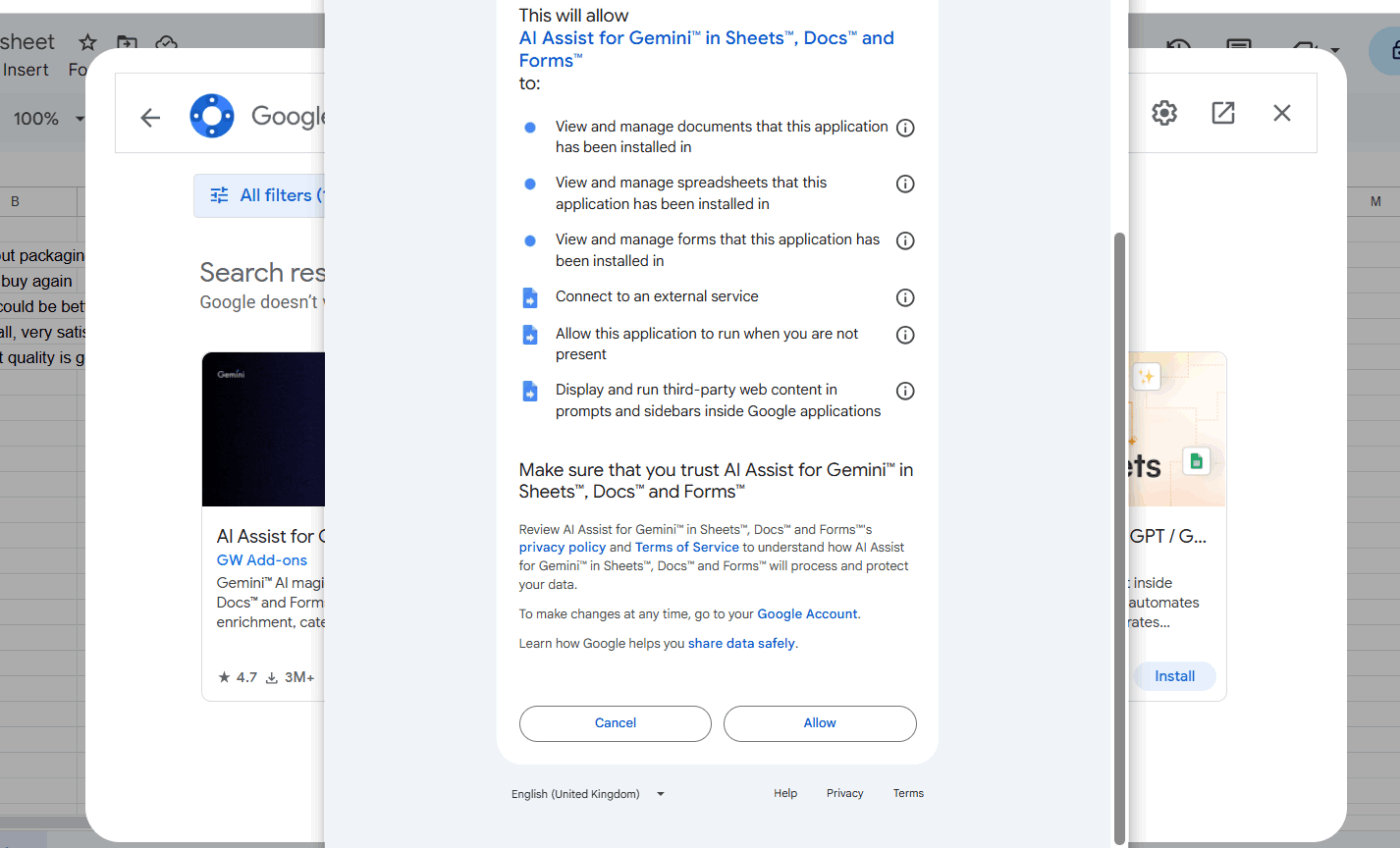
- Nach der Installation können Sie unter „Erweiterungen“ → [Name des Add-ON] darauf zugreifen, um Aktionen wie Datenbereinigung, Zusammenfassung oder Daten, die zwischen Tabellen verknüpft sind, auszuführen
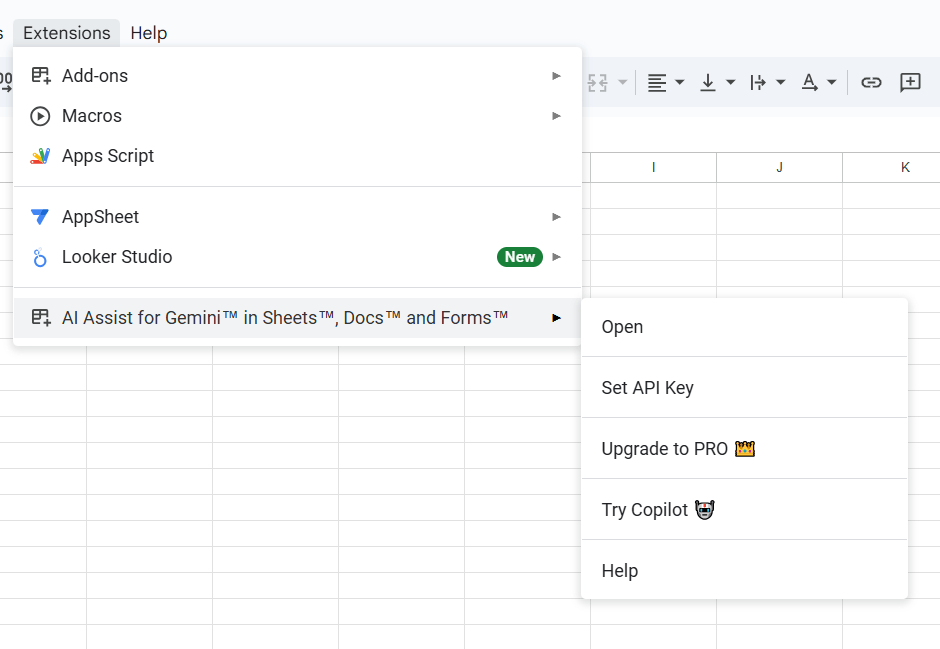
📖 Lesen Sie auch: So verwenden Sie Google Tabellen als Datenbank
Alternative Nr. 2: Erstellen Sie benutzerdefinierte Skripte mit Google Apps Script
Für komplexere Automatisierung:
- Klicken Sie auf Erweiterungen → Apps Script
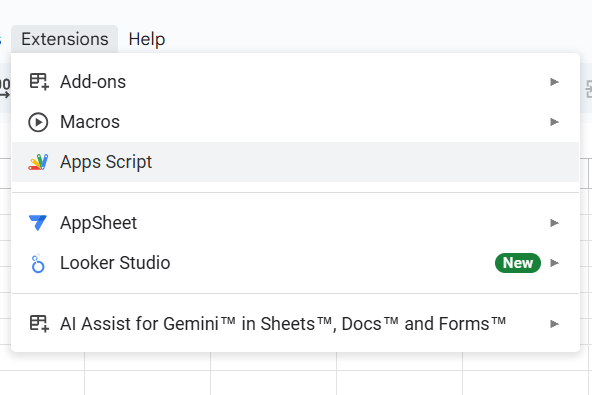
- Im Code-Editor können Sie Skripte erstellen, um Aufgaben wie das Verschieben von Daten, die Berichterstellung oder sogar die Verbindung zu externen APIs für erweiterte Analysen zu automatisieren
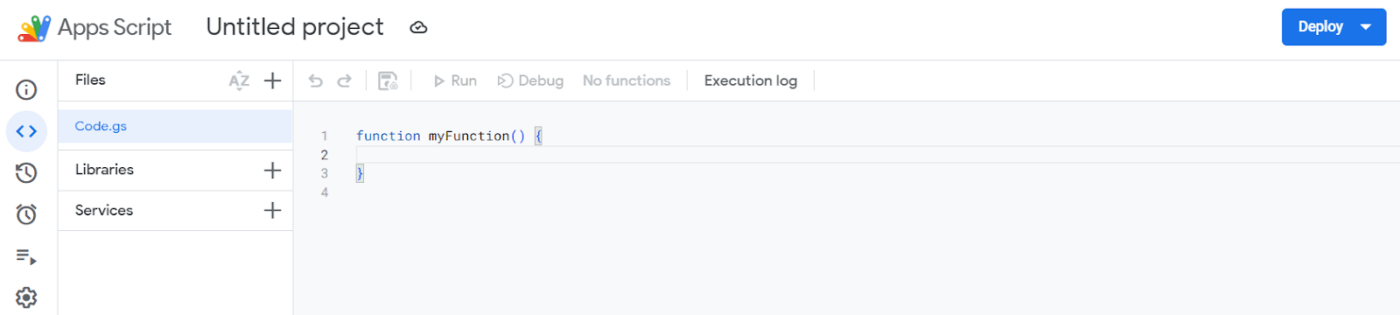
- Speichern und benennen Sie Ihr Projekt
- Klicken Sie auf Ausführen, um Ihre Automatisierung zu testen
📌 Beispiel: Ein Skript, das jede neue Formularantwort automatisch in eine Master-Tabelle kopiert und für jeden Eintrag eine neue Zeile hinzufügt.
👀 Wissenswertes: Die frühesten Versionen von Excel konnten nur bis zu 16.384 Spalten verarbeiten, was damals als enorm galt. Heute können moderne Tabellenkalkulationen Millionen von Zeilen verarbeiten und ermöglichen damit eine groß angelegte Datenanalyse, die früher unvorstellbar war.
Limit der Automatisierung von Tabellen mit KI
Auch wenn die Automatisierung Ihrer Google Tabellen mit KI Ihnen viel Zeit sparen kann, ist sie noch nicht ganz ausgereift. Hier sind einige Dinge, auf die Sie dabei stoßen könnten:
- sie erhalten nur Textantworten*. Wenn Sie also übersichtliche Diagramme oder vorgefertigte Tabellen wünschen, müssen Sie diese separat erstellen
- Die KI kann nur die Zellen „sehen”, die Sie ihr zuweisen, d. h. sie liest nicht auf magische Weise Ihre gesamte Tabelle oder zieht andere Dateien für den Kontext heran
- es kann nur eine Limit-Nummer von Zellen gleichzeitig verarbeiten*, sodass Sie bei sehr großen Tabellen möglicherweise mehrere kleinere Teile nacheinander bearbeiten müssen
- Es gibt eine Begrenzung für die Anzahl der Prompts, die Sie auf einmal senden können, und manchmal müssen Sie möglicherweise warten, bevor Sie es erneut versuchen können
- Wie jedes KI-Tool ist auch dieses nicht immer richtig – Zusammenfassungen und Erkenntnisse können daneben liegen, daher ist eine schnelle Überprüfung durch einen Menschen immer eine gute Idee
📮 ClickUp Insight: Fast 88 % der Teilnehmer unserer Umfrage nutzen bereits KI-Tools, um persönliche Aufgaben schneller und einfacher zu erledigen. Möchten Sie diese zeitsparenden Vorteile auch bei der Arbeit nutzen? ClickUp Brain, unser integrierter KI-Assistent, hilft Teams dabei, ihre Produktivität um 30 % zu steigern – mit weniger Meetings, sofortigen KI-Zusammenfassungen und automatisierten Aufgaben, die keine manuelle Eingabe erfordern.
📖 Lesen Sie auch: Leitfaden zu Automatisierungen in ClickUp
Verwendung von KI und Google Tabellen mit ClickUp
Wenn Sie Zeit in die Einrichtung von Google Tabellen-Automatisierungen investiert haben, ist es ein großartiges Gefühl zu sehen, wie sich die Daten von selbst ordnen.
Doch bald fällt Ihnen etwas anderes auf: Jemand muss immer noch entscheiden, was mit all diesen Informationen zu erledigen ist. Wer unternimmt den nächsten Schritt? Wie stellen Sie sicher, dass nichts in Zeilen und Spalten verloren geht?
Hier kommen ClickUp und sein integrierter KI-Assistent ClickUp Brain in den Schritt, um zu helfen.
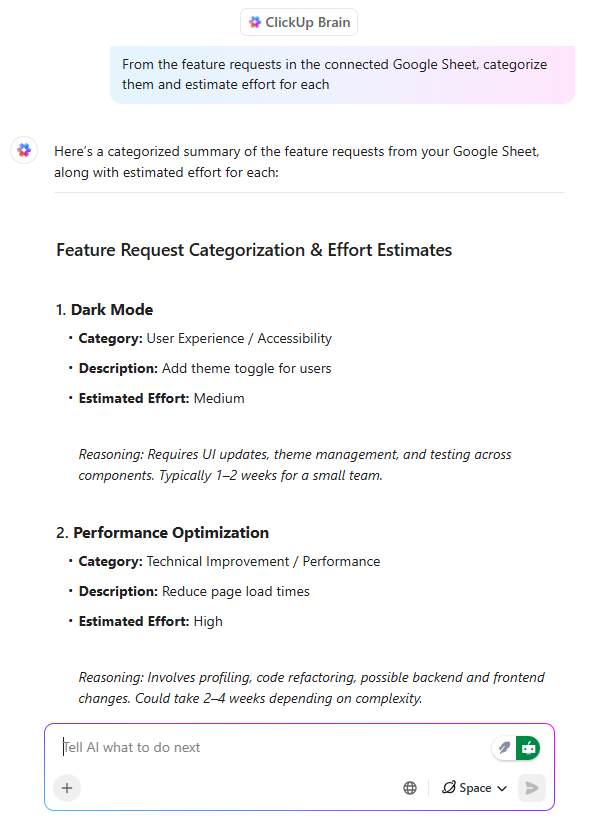
ClickUp Brain lässt sich mit Google Tabellen in Verbindung bringen, sodass jeder neuer Eintrag zu einer Aufgabe wird, ohne dass Sie einen Finger rühren müssen.
Stellen Sie sich vor, Sie fügen eine neue Kampagnenidee zu Ihrer Tabelle hinzu und sehen, wie sie sofort als ClickUp Aufgabe erscheint, bereits der richtigen Person zugewiesen und mit KI-vorgeschlagenen Unteraufgaben, die sofort erledigt werden können!
📌 Beispiel: Ein Marketingmanager fügt eine Kampagnenidee zu einer gemeinsamen Tabelle hinzu. Innerhalb von Sekunden erstellt ClickUp eine Aufgabe für das Designteam, fügt Unteraufgaben für das Verfassen von Texten und die Planung von Anzeigen hinzu und legt das Fälligkeitsdatum fest. Niemand muss etwas kopieren und einfügen oder Folge-E-Mails versenden.
ClickUp Automatisierungen macht dies noch leistungsfähiger. Mit über 100 vorgefertigten Automatisierungen und einem KI Builder, der natürliche Sprache versteht, können Sie automatisch Aufgaben zuweisen, Kommentare posten oder Status ändern, ohne jemals eine Tabellenzelle berühren zu müssen.
💡 Profi-Tipp: Teams, die ClickUp Brain MAX verwenden, sparen jede Woche einen ganzen Arbeitstag, da KI Zusammenfassungen, Meeting-Notizen und Berichterstellung ohne manuellen Aufwand erstellt. Mit dem Zugriff auf fortschrittliche KI-Modelle wie Gemini, Claude und ChatGPT, die in ClickUp Brain integriert sind, können Sie schnell Einblicke einholen, Aufgaben erstellen oder Projekte Plan, ohne zwischen Tools wechseln zu müssen.
Auch Berichte werden einfacher. Anstatt Google Tabellen-Formeln zu erstellen, fragen Sie einfach ClickUp Brain nach Updates, die alles in einfacher Sprache erklären. Es könnte beispielsweise heißen: „Fünf Aufgaben sind fertiggestellt, zwei sind verspätet, und das Einzige, was den Fortschritt blockiert, ist das Warten auf eine Client-Bewertung.“ Sie wissen, was los ist, ohne durch Spalten von Daten scrollen zu müssen.
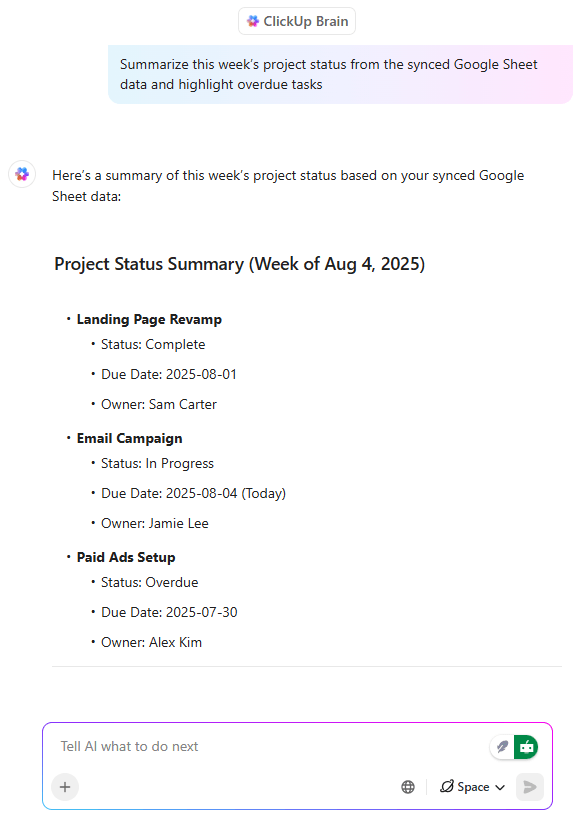
ClickUp macht die Verwaltung komplexer Projekte durch die Kombination von KI mit komplexen Aufgaben zum Kinderspiel.
Hier finden Sie eine kurze Anleitung, wie Sie in wenigen Minuten loslegen können:
Für viele Teams kann die Tabelle von ClickUp herkömmliche Tabellenkalkulationen vollständig ersetzen. Sie fühlt sich genauso vertraut an, ist jedoch mit Ihren Aufgaben und Projekten verknüpft.
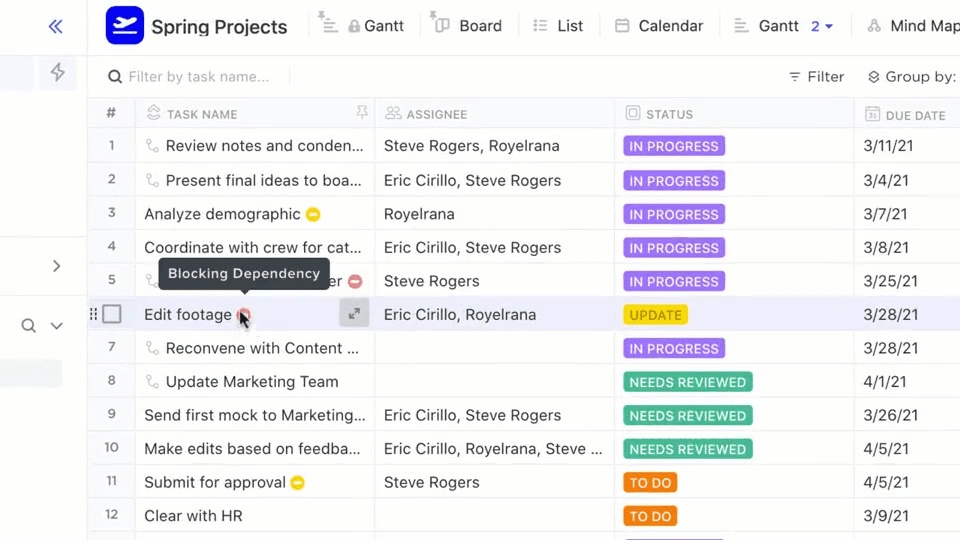
Sie können Feature-Anfragen sammeln, Budgets verwalten oder Bestände verfolgen, und die KI gruppiert diese automatisch, schätzt den jeweiligen Aufwand und entwirft sogar Ausgangspunkte, an denen Ihr Team mit der Arbeit beginnen kann.
📌 Beispiel: Ein Produktmanager sammelt über ein Formular Anfragen für neue Features. ClickUp fasst diese in einer Tabelle zusammen, taggt sie nach Kategorien und erstellt Entwürfe für User Stories, die von Entwicklern weiterverarbeitet werden können.
📖 Lesen Sie auch: Google Tabellen-Spickzettel
So integrieren Sie ClickUp und Google Tabellen
Die Verbindung zwischen ClickUp und Google Tabellen dauert nur wenige Minuten. Nach der Einrichtung können Sie die Synchronisierung von Daten, die Erstellung von Aufgaben automatisch und die Anhänge an Ihre Projekte ohne zwischen den Apps hin- und herspringen zu müssen, vornehmen.
1. Öffnen Sie das ClickUp App-Center
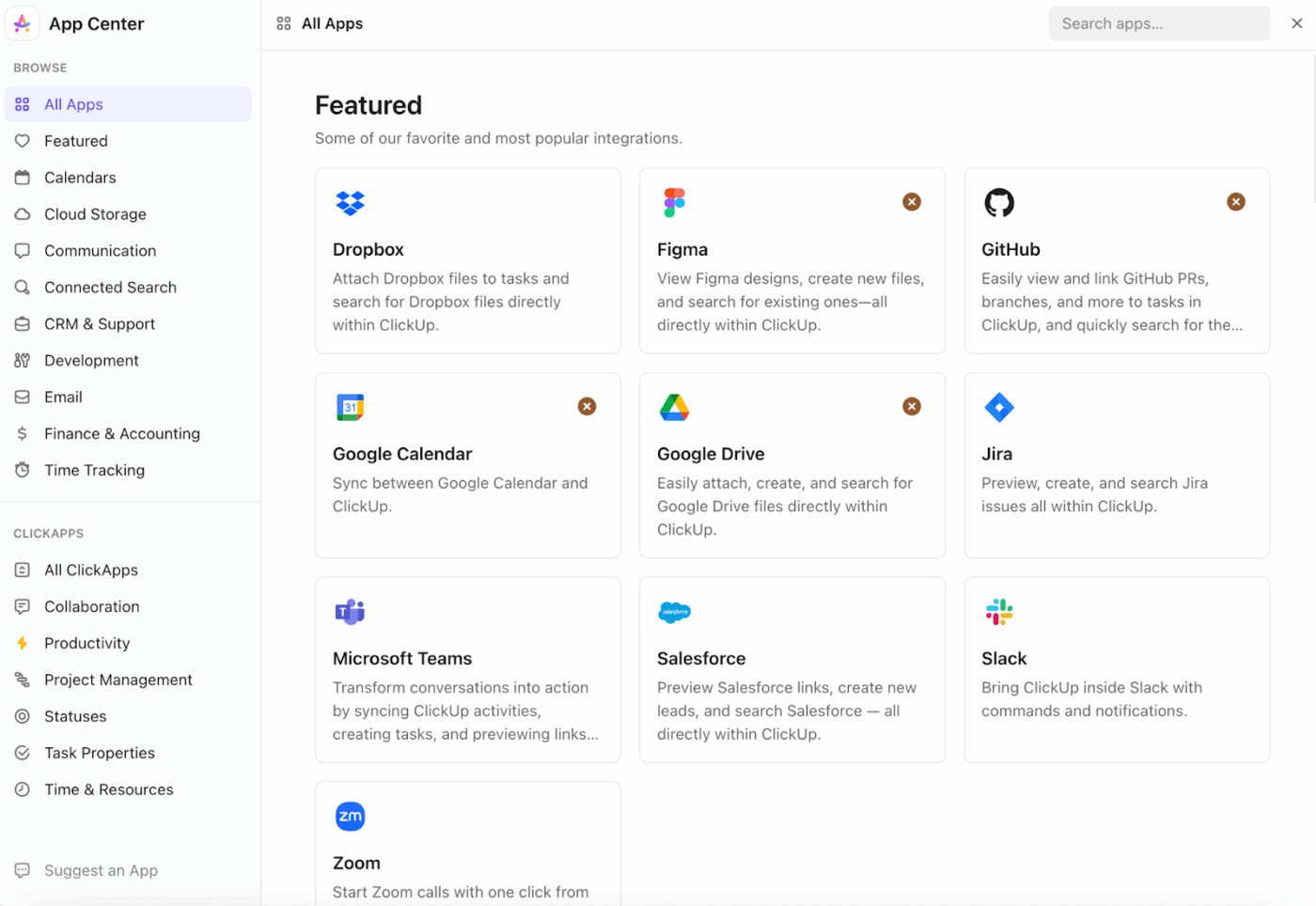
Klicken Sie in ClickUp auf Ihren Profil-Avatar in der unteren linken Ecke und wählen Sie die Auswahl „App-Center“. Hier können Sie alle Ihre Integrationen verwalten.
2. Google Drive finden
Suchen Sie im App-Center nach Google Drive. (Google Tabellen wird über Google Drive verbunden. )
👀 Wissenswertes: Lotus 1-2-3, ein Tabellenkalkulationsprogramm aus den 1980er Jahren, war so einflussreich, dass viele Geschäfte die Umstellung auf Windows hinauszögerten, weil sie sich eine Arbeit ohne dieses Programm nicht vorstellen konnten.
3. Verbinden Sie Ihr Konto
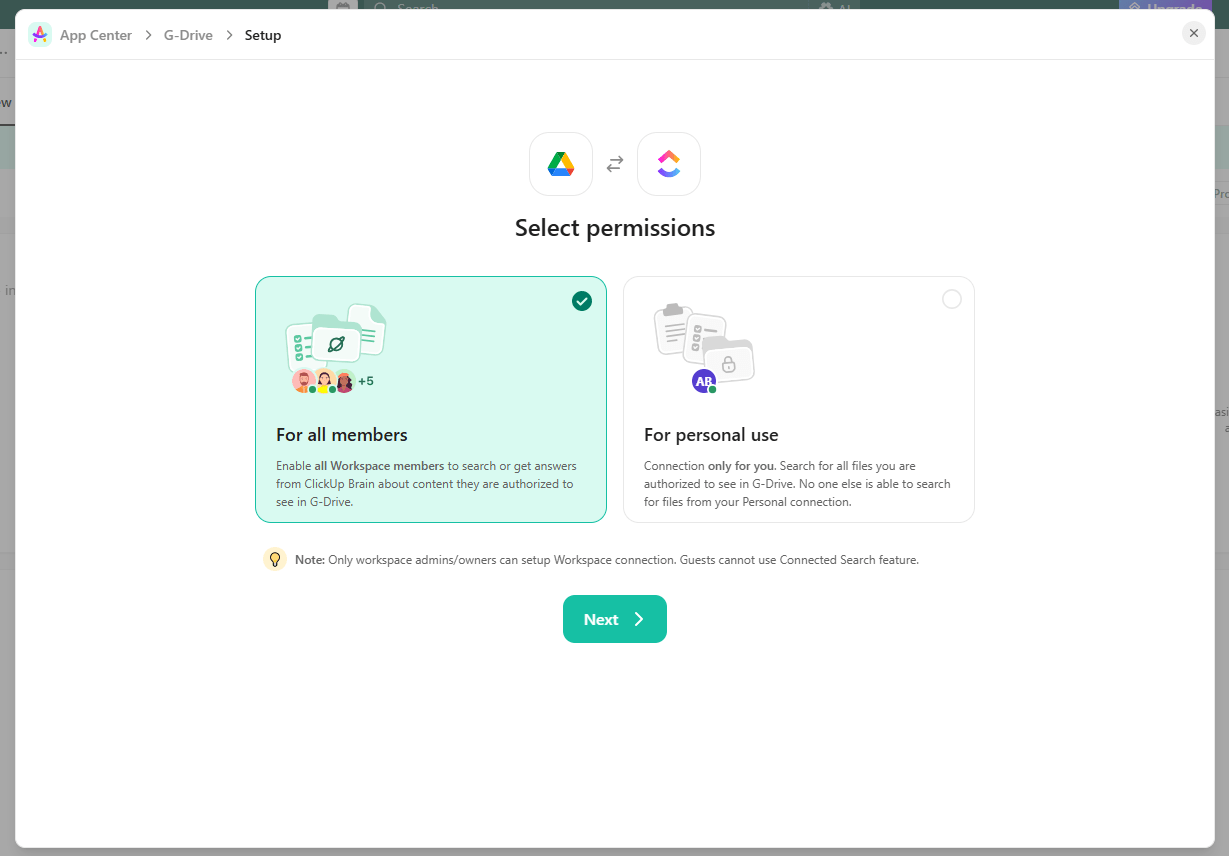
Klicken Sie auf Verbindung und wählen Sie entweder:
- Persönliche Verbindung: Verknüpft Ihr persönliches Google Drive mit Ihrem ClickUp-Benutzer-Konto
- Workspace-Verbindung: Ermöglichen Sie allen Mitgliedern Ihres Workspace den Zugriff auf freigegebene Drive-Dateien
Melden Sie sich bei Ihrem Google-Konto an und erteilen Sie die angeforderten Berechtigungen.
💡 Profi-Tipp: Wenn Ihr Workspace mehrere Teams umfasst, sorgt die Workspace-Verbindung dafür, dass Tabellen für alle durchsuchbar und zugänglich sind.
4. Google Tabellen an Aufgaben anhängen
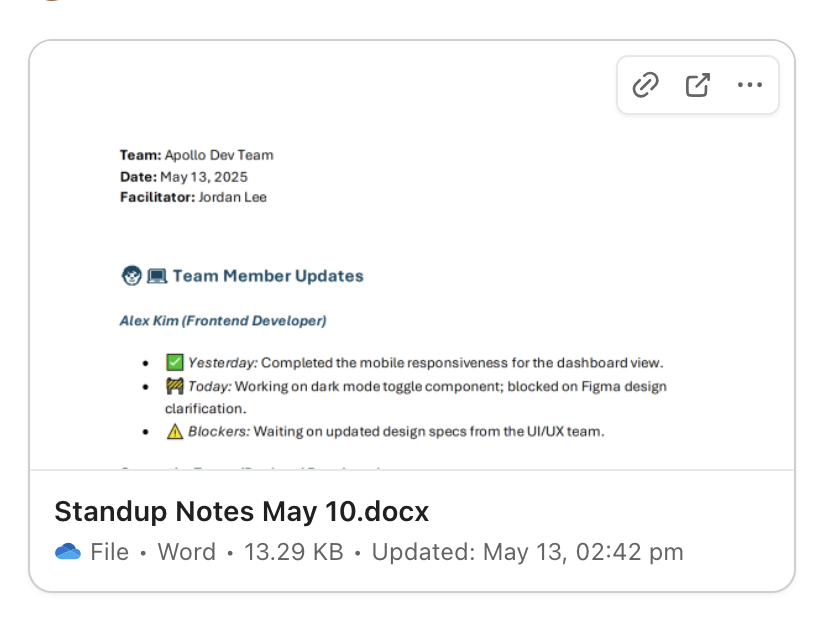
- Öffnen Sie eine ClickUp Aufgabe
- Scrollen Sie zum Abschnitt „Anhang“
- Klicken Sie auf das Symbol „+“ und wählen Sie „Google Drive“ als Auswahl aus
- Wählen Sie die Tabelle aus, die Sie als Anhang anhängen möchten
Von hier aus können Sie eine Vorschau der Google Tabellen anzeigen oder diese direkt in ClickUp einbetten, ohne zwischen Registerkarten wechseln zu müssen.
📖 Lesen Sie auch: Wie man KI für die Datenanalyse nutzt
Feiern Sie einen smarteren Workflow mit ClickUp
Die Automatisierung von Google Tabellen mit KI und Tools zur Verarbeitung natürlicher Sprache ist eine hervorragende Möglichkeit, die Arbeit zu erleichtern. Sie nimmt Ihnen kleine, sich wiederholende Aufgaben ab, analysiert Daten mit nur wenigen Klicks und liefert Ihnen schnelle Antworten, ohne dass Sie komplizierte Formeln verwenden müssen.
Aber Eintrag und Tabellenkalkulations-Automatisierung allein bringen Projekte nicht voran. Hier kommt ClickUp ins Spiel.
Mit ClickUp Brain und seiner nahtlosen Integration in Google Tabellen können Sie mehr als nur Zellen mittels Automatisierung erreichen. KI kümmert sich im Hintergrund um Berichte, generiert Projekt-Updates, führt Aufgaben aus, analysiert Daten weiter und hält Ihr Team in Synchronisierung, ohne dass ständige manuelle Bearbeitung erforderlich sind.
Hinzu kommt, dass Sie alle Ihre Aufgaben, Dateien, Unterhaltungen und Berichte auf einer einzigen KI-gestützten Plattform finden – Sie werden schnell erkennen, warum ClickUp wirklich Ihre Alles-App für die Arbeit ist.
Wenn Sie bereit sind, weniger Zeit mit der Korrektur von Zellen und mehr Zeit mit der Gewinnung von Erkenntnissen zu verbringen, melden Sie sich bei ClickUp an und sehen Sie, wie viel Zeit Sie sparen können.
